Una sección representa un modelo de edificio como si este estuviera cortado en vertical u horizontal para mostrar su interior con detalle. Puede crear objetos de sección bidimensionales (2D) o tridimensionales (3D), o una vista de sección automática del modelo. Puede controlar el tamaño y la forma de cualquier sección que genere y asignar materiales a la sección para obtener una representación visual óptima de los objetos seccionados. Los objetos de la sección permanecen vinculados al modelo de edificio utilizado para crearlos, a menos que la sección se descomponga. Debido al vínculo entre la sección y el modelo de edificio, cualquier cambio en el modelo de edificio puede reflejarse también en la sección.
Líneas y marcas de sección
Tras dibujar la línea de sección, puede crear un objeto de sección o una vista de sección automática a partir de la línea.
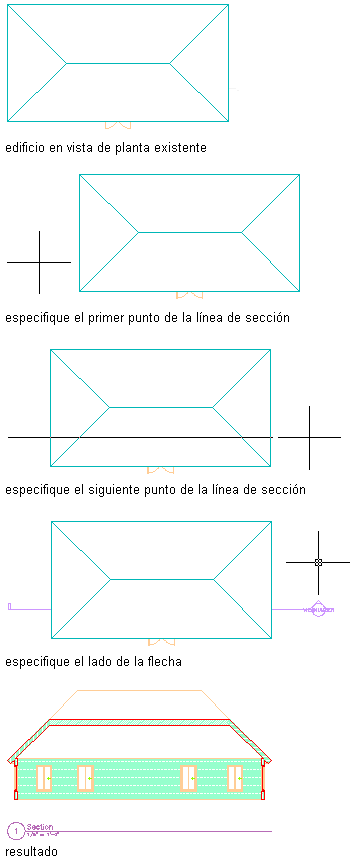
Creación de secciones
Secciones 2D
Las secciones 2D se crean cortando varios objetos con una línea de sección y creando un objeto de sección 2D a partir de ellos. El objeto de sección se dibuja sin líneas ocultas ni solapadas. Las secciones 2D pueden editarse cambiando las propiedades de visualización del objeto o del estilo. El estilo de la sección 2D permite agregar componentes a la representación de visualización de la sección y crear reglas que asignen distintas partes de la sección a diferentes componentes de visualización. Puede controlar la visibilidad, la capa, el color, el tipo y el grosor de la línea y la escala del tipo de línea de cada componente. También es posible elegir si los materiales, como un sombreado de ladrillo u hormigón, se utilizan para mostrar componentes individuales del objeto o del estilo de sección 2D. Además, puede utilizar los comandos de edición de líneas para asignar líneas individuales a los distintos componentes de visualización de la sección 2D y fusionar la geometría. Las secciones 2D pueden acotarse.
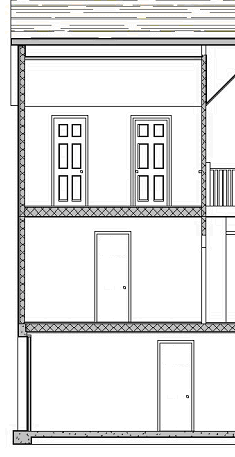
Sección 2D con detalle de sombreado de superficie y de envolvente
Secciones 3D
Las secciones 3D se crean cortando varios objetos con una línea de sección y, a continuación, creando un objeto de sección isométrica 3D a partir de ellos. En las secciones 3D no se utilizan estilos. Sin embargo, puede controlar la visualización de las subdivisiones de las secciones 3D. Mediante el comando Proyección con líneas ocultas puede crear proyecciones con líneas ocultas 2D de cualquier vista de la sección 3D que pueda descomponer y editar o sombrear.
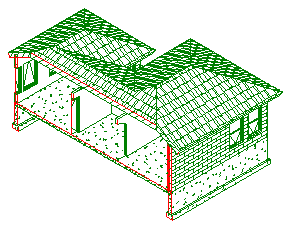
Sección 3D en vista 3D
Subdivisiones de sección
Un objeto de sección 2D o 3D puede tener varias subdivisiones que lo dividan. Esta función resulta útil cuando se desea crear una vista del objeto en la que las partes más cercanas al observador se dibujen con líneas más oscuras y gruesas, y las partes más lejanas con mayor suavidad.
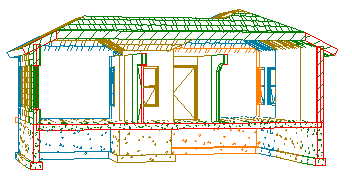
Sección 3D con subdivisiones y colores asignados en vista en perspectiva
Vista de sección automática
Una vista de sección automática es una vista especial de una sección 3D en la que los objetos que están seccionados no se convierten en un objeto de sección 3D. En lugar de esto, los objetos existentes en el modelo se visualizan como sección 3D. Las partes de los objetos que se encuentran dentro del cuadro delimitador de la línea de sección conservan sus componentes de visualización individuales, mientras que las partes de los objetos que están fuera de la línea de sección pueden visualizarse y ocultarse a voluntad. Para controlar el aspecto de las partes del objeto externas a la línea de sección, debe asignar un material a los objetos seccionados. Al renderizar una sección automática, puede mostrar la parte externa como adición semitransparente, por ejemplo.
Materiales de las secciones
En conjunto de herramientas de AutoCAD Architecture 2024, se pueden asignar materiales a distintos componentes de un objeto. Estos materiales se visualizan al crear un objeto de sección 2D o 3D o una vista de sección automática. Los materiales tienen parámetros específicos para las secciones, por ejemplo un parámetro de sombreado de sección 2D y un contorno seccionado para las vistas de sección automática. En un objeto de sección 2D o 3D, puede especificar si desea utilizar las propiedades de visualización de los materiales o las propiedades de visualización del objeto de sección.
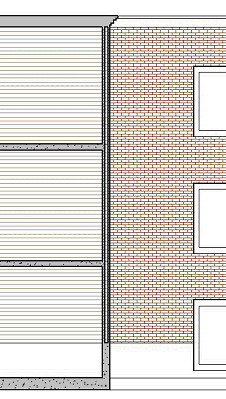
Sección 2D con diferentes sombreados de superficie
conjunto de herramientas de AutoCAD Architecture 2024 ofrece una gran cantidad de materiales predefinidos para todos los fines de diseño habituales. Es posible utilizar estos materiales predefinidos o adaptarlos a sus diseños especiales. También puede crear sus propios materiales totalmente partiendo de cero.
Subdivisiones en estilos de sección 2D y materiales
Cuando cree subdivisiones en un estilo, normalmente querrá que los objetos que contienen se distingan visualmente de los de otras subdivisiones. Al asignar materiales a los objetos, puede definir el estilo de sección 2D de forma que se utilice el patrón de sombreado del material, pero el color y el tipo de línea de las propiedades de visualización de la subdivisión.
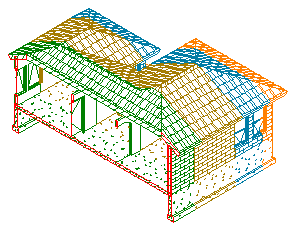
Sección 3D con subdivisiones y colores asignados en vista 3D
Contornos de material en las secciones 2D
Los contornos de material permiten borrar o limitar partes de una sección o alzado 2D. Por ejemplo, puede hacer lo siguiente:
- Limite la cantidad de sombreado para producir documentos de construcción más limpios.
- Resaltar una región de un alzado o sección.
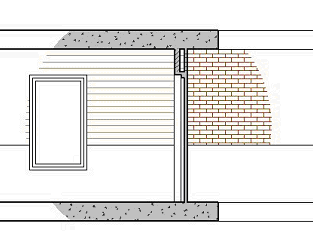
Detalle de sección 2D con región de sombreado resaltada
- Enmascarar una parte de una sección para que puedan dibujarse más detalles.
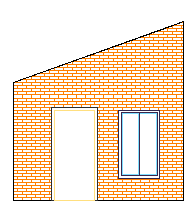
Sección 2D con sombreado enmascarado
- Recortar una porción de forma irregular de una sección o alzado.
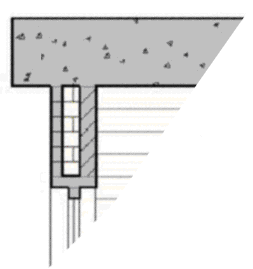
Detalle de sección 2D con visualización de material recortado